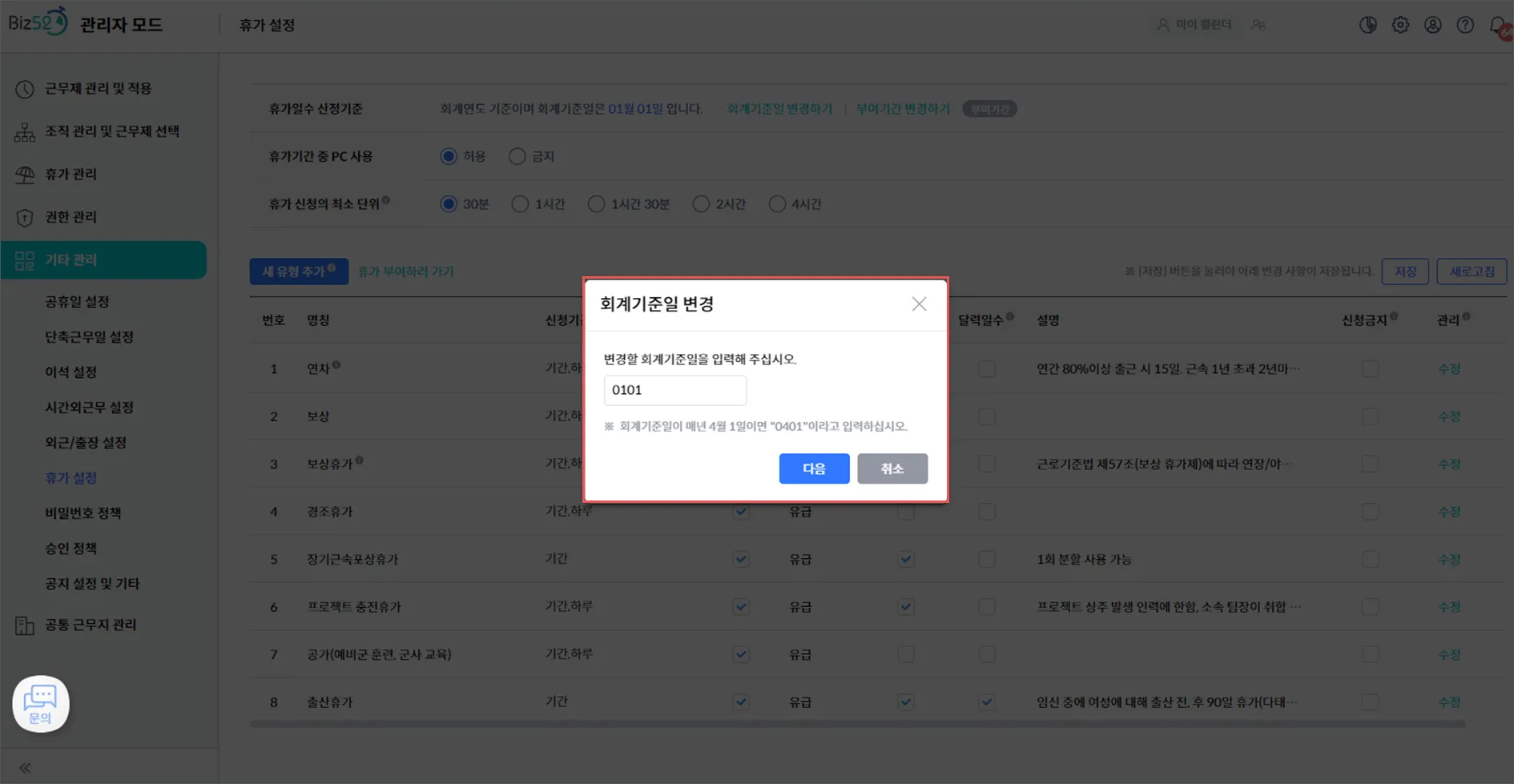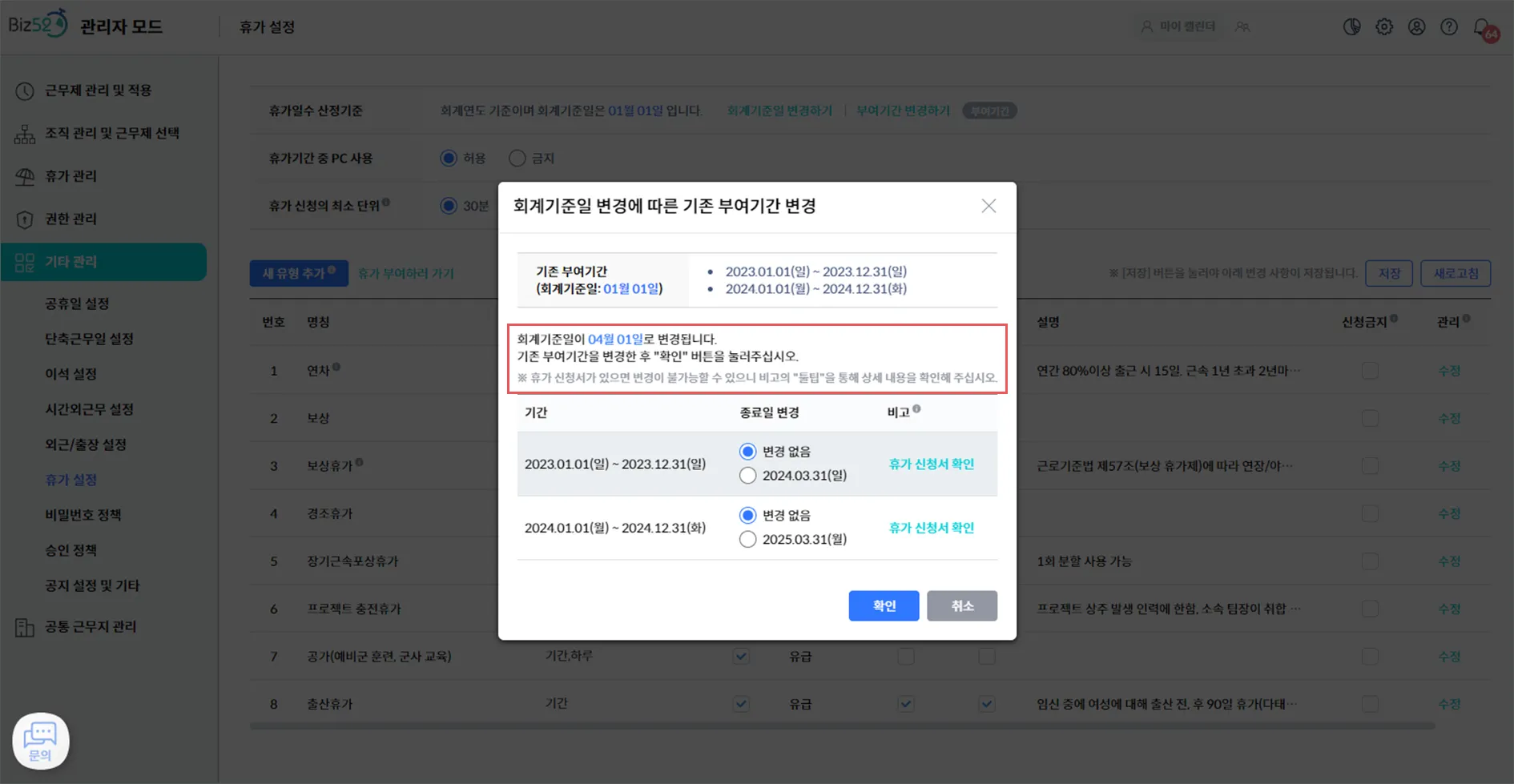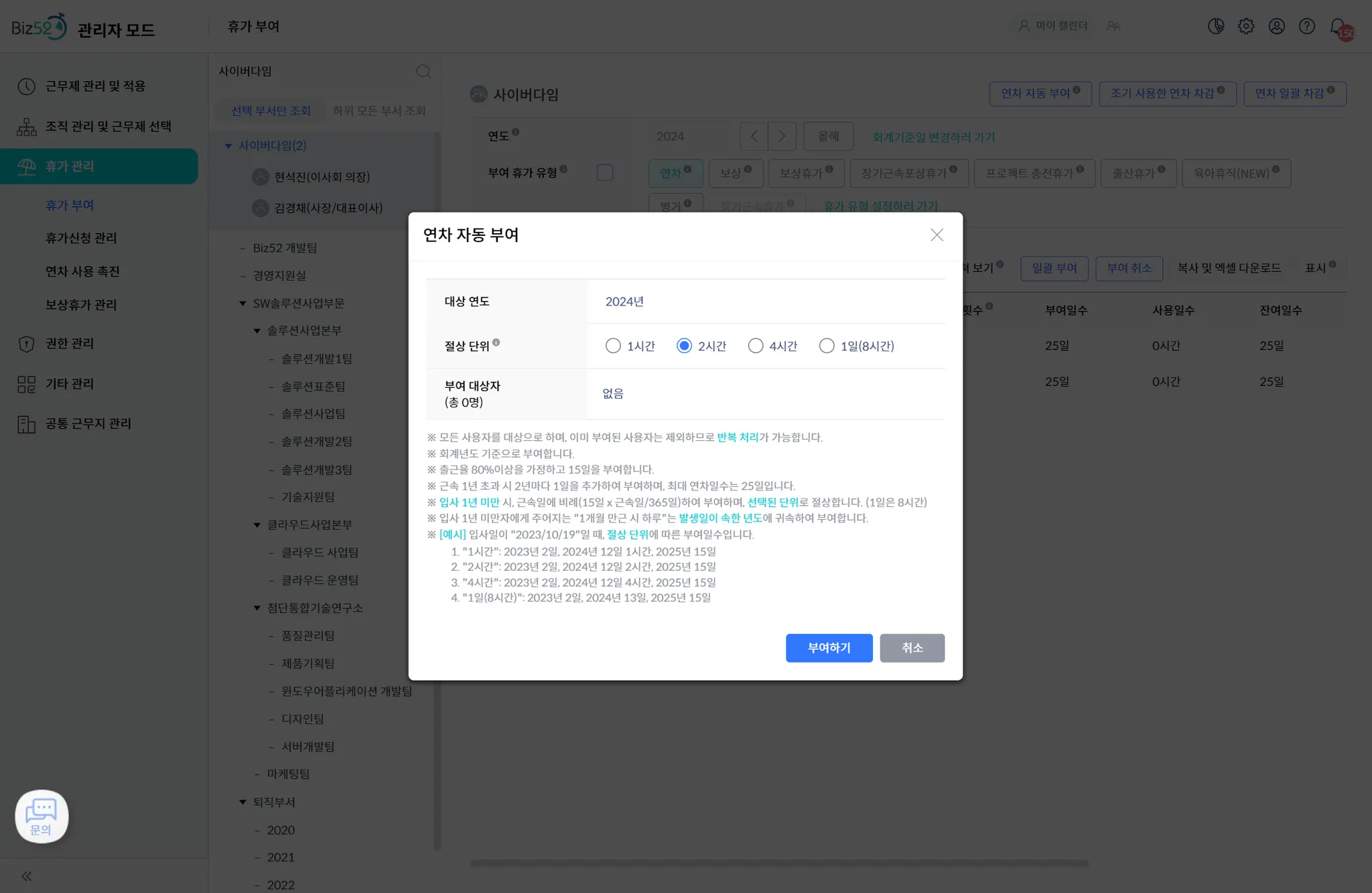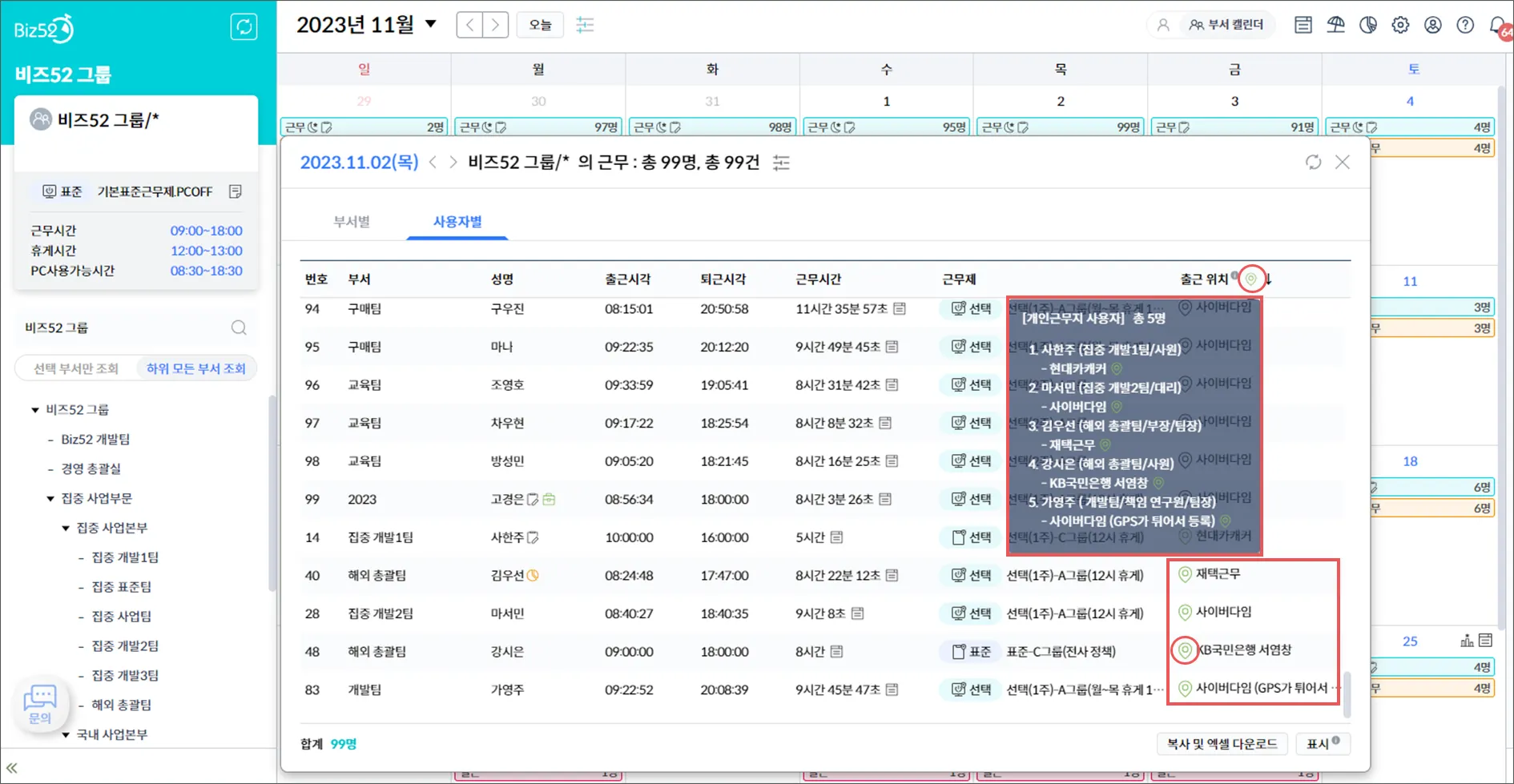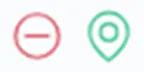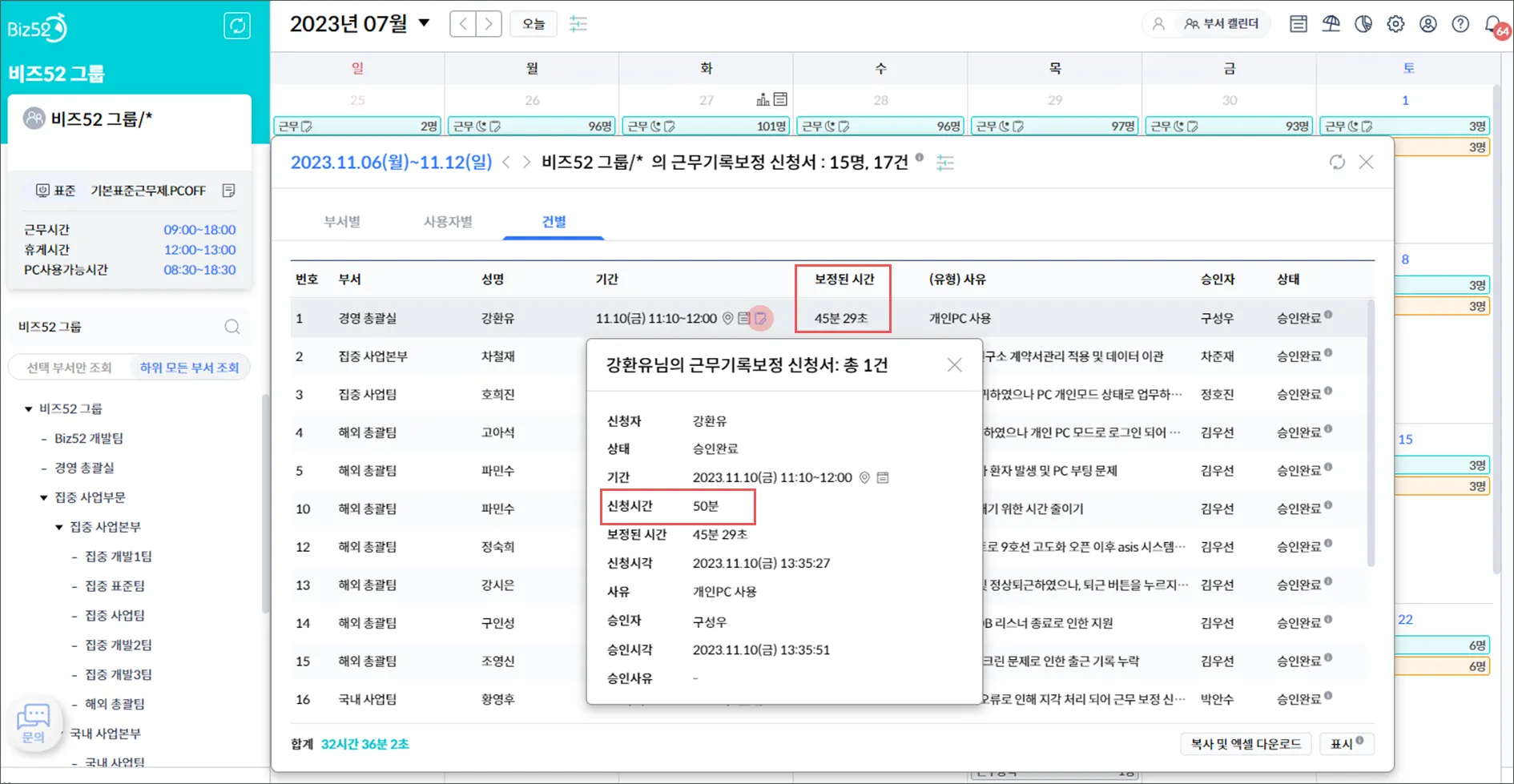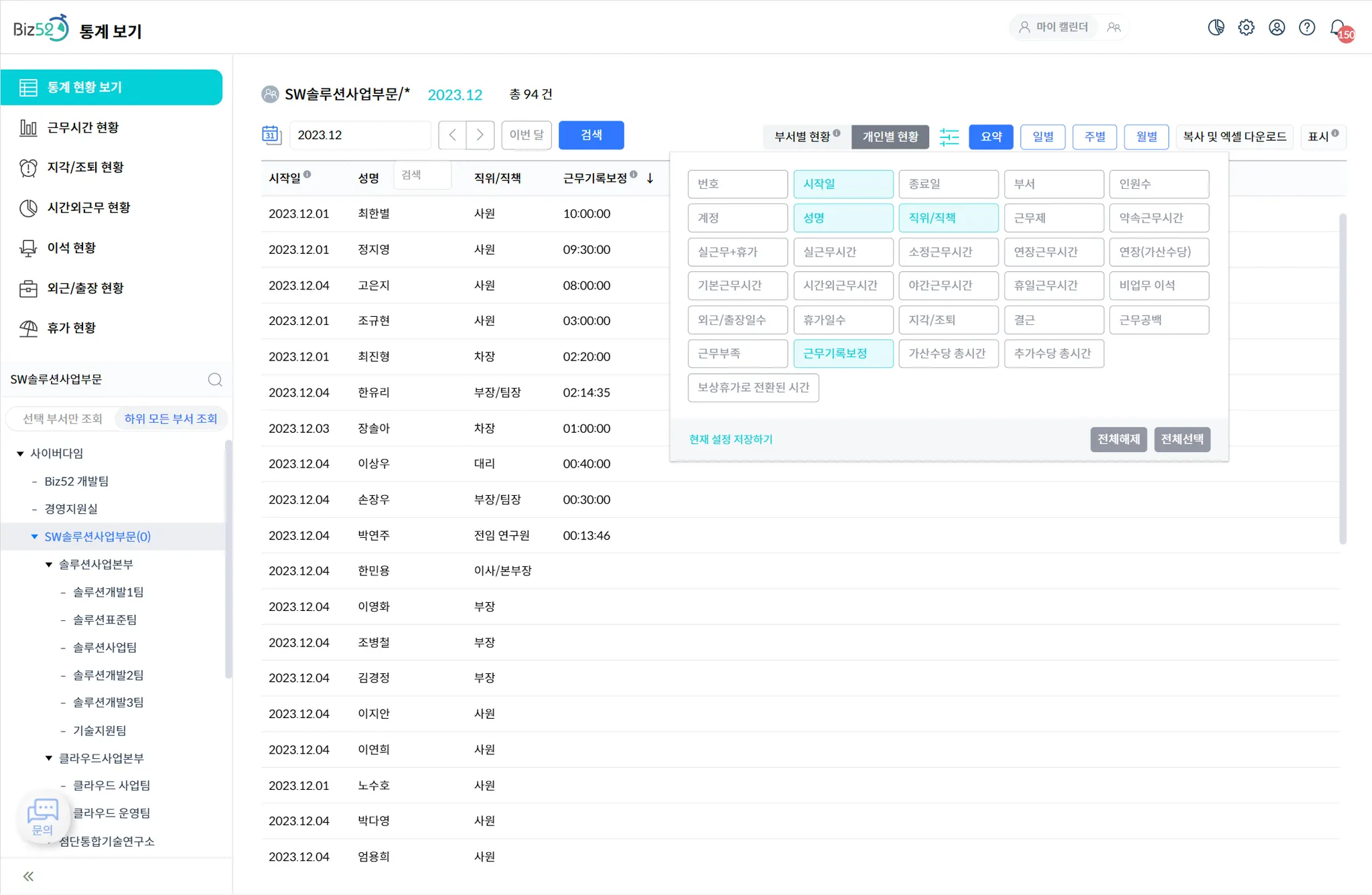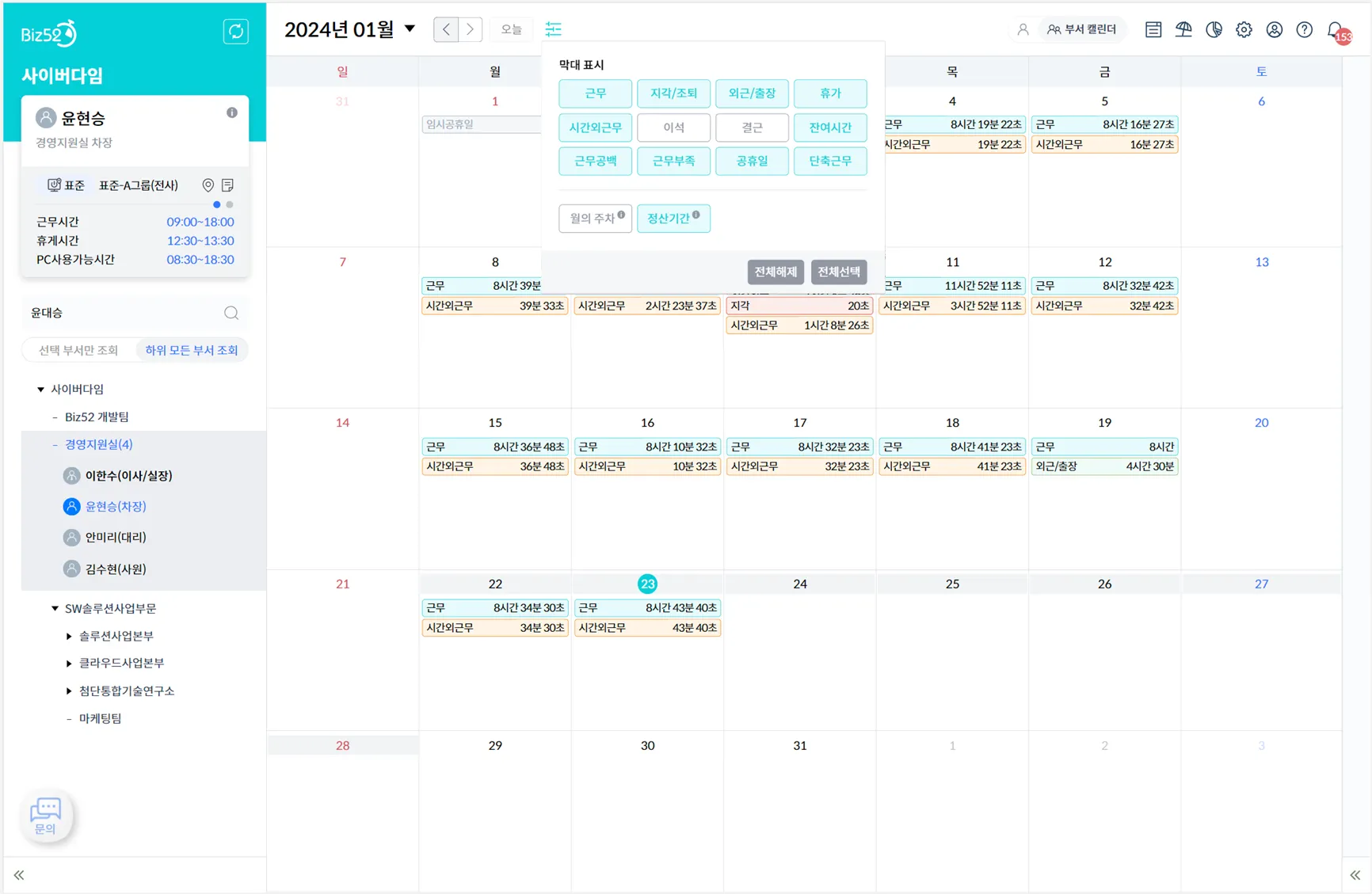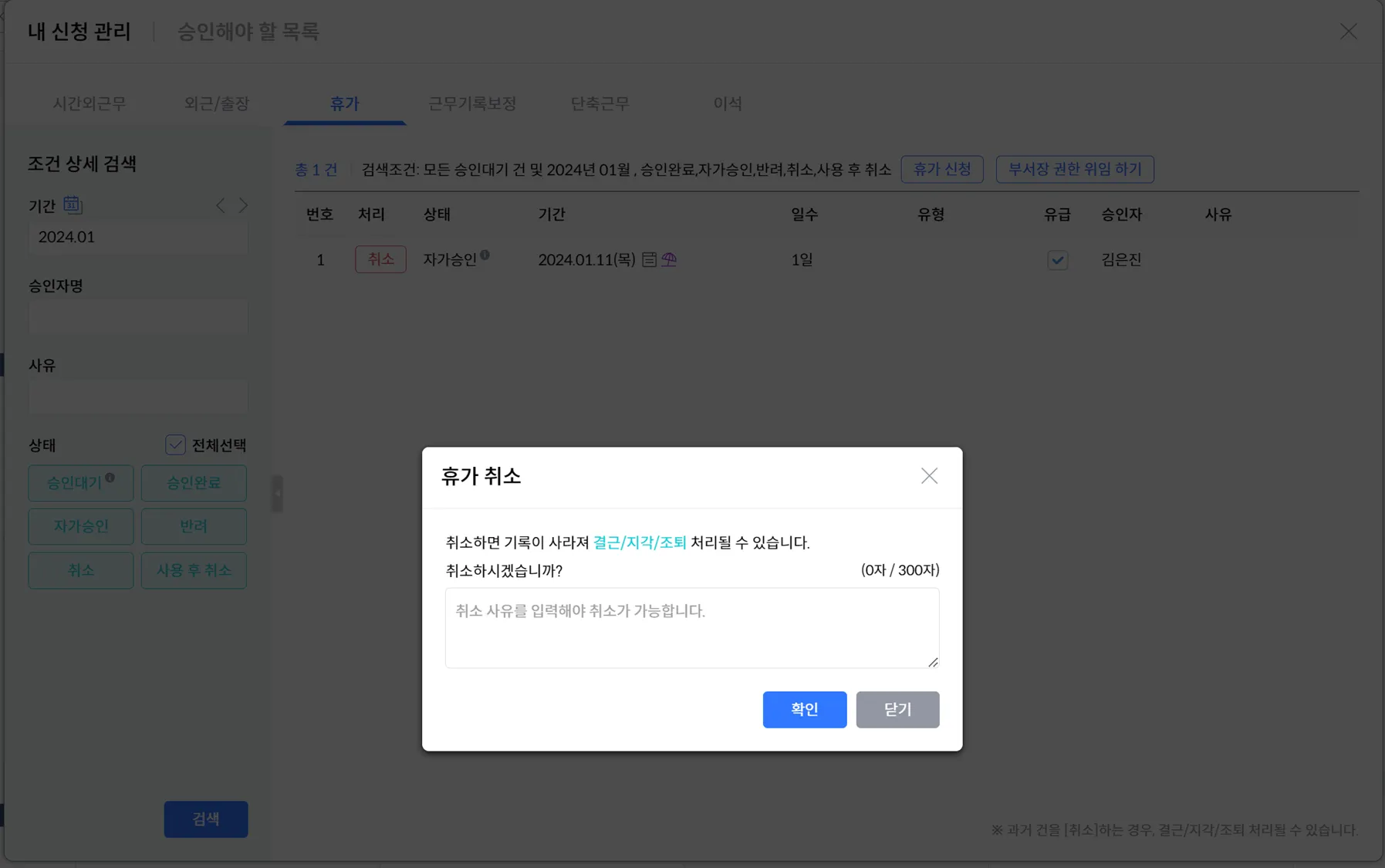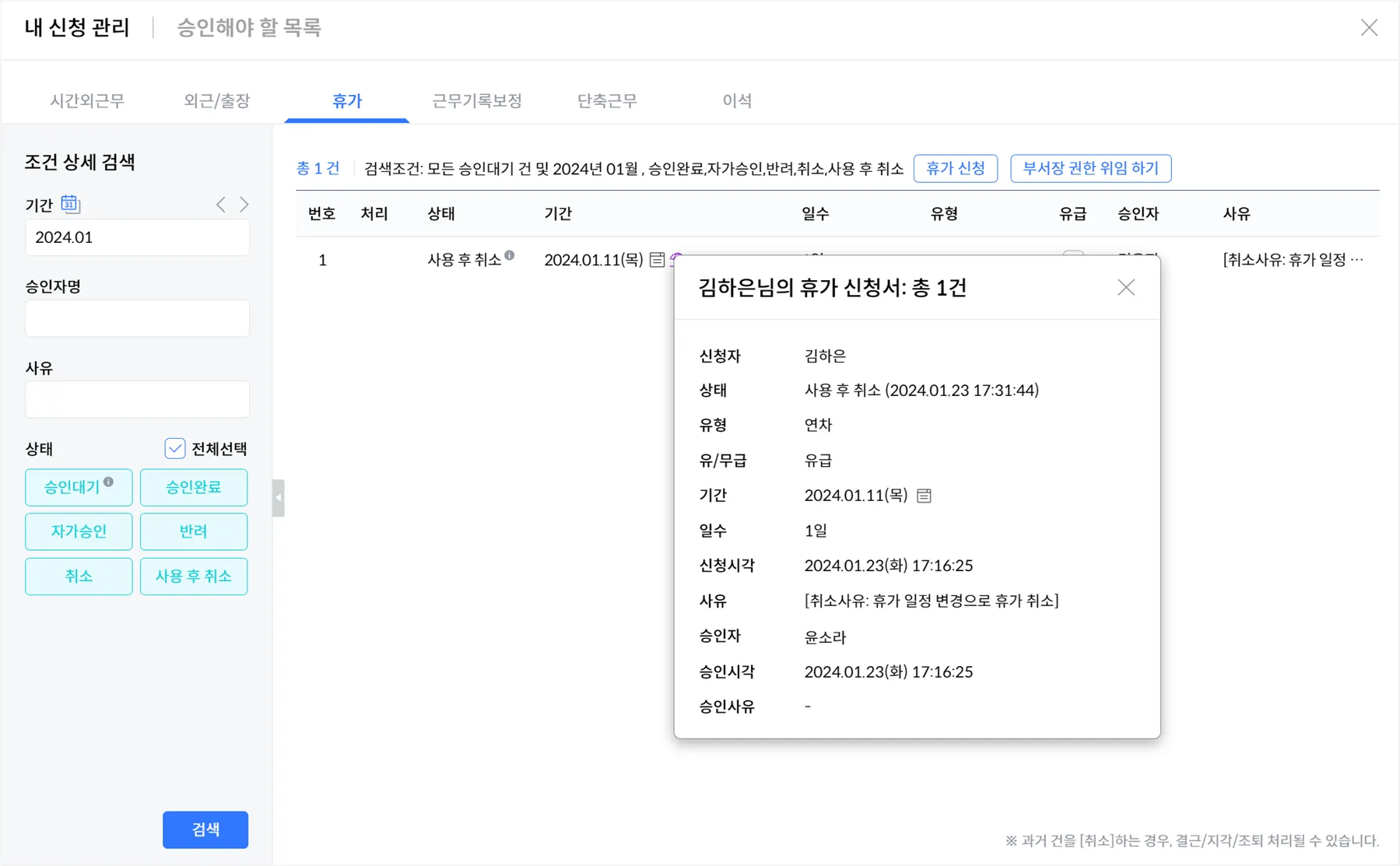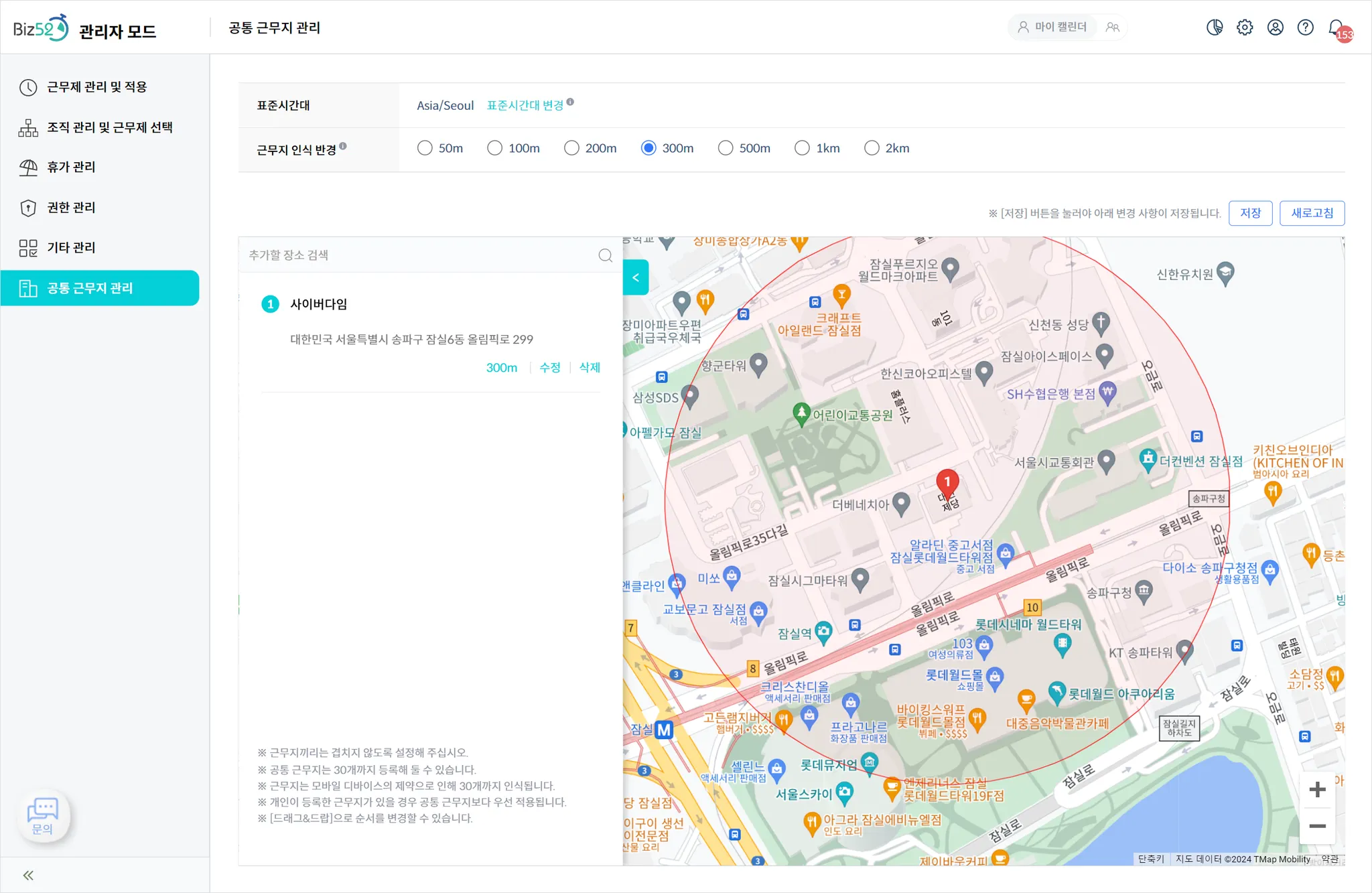업데이트 2024년 02월 26일
안녕하세요. 비즈52팀입니다.
이번 업데이트의 신규 기능 및 개선, 수정 사항입니다.
- Biz52 요금제가 변경됨에 따라 명칭이 변경되었습니다.
- 휴가 관리에서 연차 자동 부여 시 절상 단위 선택이 가능해졌고, 회계 기준일을 변경할 수 있는 기능이 추가되었습니다.
- 웹 캘린더에서 신청서 취소 시 취소 사유 입력 기능이 추가되었고 휴가 취소 시에는 사유를 필수로 입력하도록 변경되었습니다.
- 또한 등록 가능한 공통 근무지 개수가 확대되었고 근무 상세 창의 출근위치에 공통/개별 근무지 구분이 추가되어 근무 관리 기능이 더욱 강력해졌습니다.
그 외 많은 기능이 추가, 개선, 해결되었습니다.
주요 업데이트 사항 
해결
- 선택근무제의 강제 종료 배치 시간 오류 수정
- 아이폰 일부 기종에서 "취소/선택" 버튼 미노출 현상 수정
- 안드로이드 10 버전에서 사유입력 시 화면 오류 현상 수정
1. [관리자 모드>기타 관리>휴가 설정] “회계 기준일 변경” 기능 추가
휴가 부여는 회계기준일 단위로 이루어 지는데요,
기존엔 “회계기준일”이 “1월 1일”로 고정되어 있었지요?
우리 회사의 회계기준일은 “4월 1일”이라구요?
걱정마세요, 이번에 회계기준일 변경하기 기능이 추가되었습니다
이제 뚝딱 바꾸면 그만이지요~ 
회계 기준일 알아두기
1) 회계기준일은 휴가 부여의 기준이 되기에, 휴가 부여 전에 변경하는 것이 가장 좋답니다.
2) 이미 휴가 부여를 했더라도, 신청한 휴가가 아직 없다면 역시 쉽게 변경이 가능합니다.
3) 변경되어야 하는 구간에 “부여” 유형의 휴가 신청서가 있다면 해당 휴가 신청서를 취소한 후 변경해 주세요.
4) “회계기준일 변경”을 진행하는 과정에 나타나는 “가이드”를 참고하시면 됩니다.  상세 가이드 보기>
상세 가이드 보기>
2. [관리자 모드>휴가 관리>휴가 부여] "연차 자동 부여" 시 절상 단위 선택 기능 추가
연차를 편리하게 부여할 수 있도록 “연차 자동 부여” 기능을 제공하고 있는데요,
”입사 1년 미만 신입사원”의 경우,
계산식에 의해 1일 미만의 값이 발생할 수 있죠?
기존엔 이 값을 1시간 단위로 절상하여 처리를 했었는데요,
이번 업데이트로, “절상 단위”를 직접 선택할 수 있게 되었답니다.
우리 회사는 반차까지만 허용한다구요?
그렇다면 “절상 단위”를 “4시간”으로 선택!하시면 되겠죠? 
3. [부서 캘린더] "근무" 상세 창의 "출근위치"에 공통/개별 근무지 구분 표시 추가
부서 캘린더 “근무” 상세 창에는 사용자들의 “출근 위치”가 표시됩니다.
만약 부정 사용자(동일폰 사용자)가 있다면?
”출근 위치” 제목 부분에 “빨간 아이콘”이 표시되는 거 알고 계시죠?
“빨간 아이콘”의 툴팁에는
부정 사용자 리스트가 표시되며,  툴팁 내 표시되는 위치 아이콘을 클릭하여 바로 지도를 확인해 볼 수도 있답니다.
툴팁 내 표시되는 위치 아이콘을 클릭하여 바로 지도를 확인해 볼 수도 있답니다.
이번 업데이트에는 “녹색 아이콘”도 추가되었습니다.
“녹색 아이콘”은 “개별 근무지”를 이용해 출근 처리한 사용자를 표시한답니다.
”출근 위치” 제목 부분에 “녹색 아이콘”이 나타나면,
툴팁을 통해 사용자 리스트를 한번에 확인할 수 있으며,
툴팁 내 표시된 위치 아이콘을 클릭하여 바로 지도를 확인해 볼 수도 있답니다.
※ 참고 : 동일폰 사용자 표시 빨간 아이콘 / 개별 근무지 표시 녹색 아이콘
4. [웹캘린더] “근무기록보정 신청서” 상세 창에 "보정된 시간" 항목 추가 및 “통계보기"에 “근무기록보정" 컬럼 추가
“근무기록보정”을 신청하면, “신청한 시간”과 실제 “보정된 시간”은 다를 수 있지요?
이번에 “보정된 시간” 항목이 추가되어,
실제 “보정된 시간”을 쉽게 확인할 수 있게 되었습니다.
통계보기에도 이 항목이 반영되었는데요,
근무기록보정으로 생성된 근무 시간이 얼마나 되는지
요약, 일별, 주별, 월별 모든 항목으로 쉽게 확인할 수 있게 되었습니다.
5. [웹 캘린더] "정산기간" 표시를 위한 필터 추가
표시된 “잔여시간”이 어느 기간에 대한 값일까 궁금하셨죠?
다른 근무제는 매주 정산되지만,
선택근무제의 경우엔
근무제마다 정산기간이 다를 수 있어 한 눈에 파악이 어려웠는데요,
쉽게 파악하시라고,
웹 캘린터의 필터에 “정산기간” 을 추가하였습니다.
필터를 선택하면,
“잔여시간” 표시에 사용된 ”정산기간”이 달력 숫자 부분에 회색 띠로 표시됩니다.
이제 한눈에 확인할 수 있겠죠 !
!
※ 잔여시간 표시에 사용하는 정산기간
-선택근무제: 근무제에 설정된 정산기간
-그 외 근무제: 일주일
6. [PC-Agent] "개인PC모드”와 "근무모드" 자동 전환 기능 전 사용자 확대
프리미엄 요금제인 PC-Agent 사용자들의 경우,
개인적인 용도로 PC를 사용할 수 있도록
“근무모드”에서 “개인PC모드”로 전환하는 기능이 있는 거 알고 계시죠?
원하는 시간에 자동으로 모드가 전환되는 “자동 전환” 기능을
”선택근무제” 사용자에게만 제공해 드리고 있었는데요,
이번에 이 기능을 모든 사용자에게로 확대 제공하게 되었습니다.
이제 더욱 편리하게 개인PC모드를 이용해 보세요~
“자동 전환” 설정은 아래 화면을 참고하세요~
개인PC 모드란?
”개인PC모드”에서는 “근무가능시간”이 아니더라도 PC를 사용할 수 있습니다.
※ 근무 중 “개인PC모드”로 전환한 경우, 해당 시간은 “비업무 이석”으로 기록됩니다.
7. Biz52 요금제 변경에 따른 명칭 변경
2024년 3월 Biz52의 요금 체계가 변경됩니다.
기존 베이직 서비스, PC-OFF 서비스 2가지 서비스에서,
라이트, 베이직, 프리미엄 요금제 3가지로 세분화하였습니다.
라이트 : 휴가관리만을 위한 요금제로, 근무제 유형은 간주근무제로 고정되며, 근무 데이터는 매일 자동 생성됩니다. 라이트 요금제 사용자는 외근/출장, 휴가를 본인이 직접 신청할 수 있습니다.
베이직 : 모바일 앱, 웹 캘린더에서 사용자가 직접 출/퇴근을 기록하는 요금제입니다.
프리미엄 : PC Agent를 통해 PC 전원 ON/OFF 를 감지해 자동으로 출/퇴근을 기록하는 요금제입니다.
요금 체계 변경으로 아래의 UI가 변경되었습니다.
8. [웹 캘린더] 신청서 취소 시 "취소 사유" 입력 기능 추가 / 휴가 취소 시 필수 입력
이제 모든 신청서의 취소 시 ”취소 사유”를 입력할 수 있습니다.
입력한 "취소 사유"는 “[취소사유: xxx]” 형태로 기존 "사유"의 앞에 추가되어 표시됩니다.
특히, “휴가 취소”인 경우 취소 사유를 반드시 입력하도록 변경되었습니다.
취소 사유를 작성하지 않으면, 휴가 신청서 취소가 불가능합니다.
입력한 "취소 사유"는 “[취소사유: xxx]” 형태로 기존 "사유"의 앞에 추가되어 표시됩니다.
9. [관리자 모드>기타 관리>단축근무일 설정] “단축근무일 추가” 시 처리 방법 변경
기존 “단축근무일 추가”의 경우,
”단축근무시간”만큼 “단축근무 신청서”가 자동으로 생성되는 방식이었습니다.
”단축근무시간”에 근무를 원하는 사용자는
생성된 “단축근무 신청서”를 수정하거나 취소해야 해서
다소 번거롭고 낯선 방식이었습니다.
이번 업데이트에서는 UX를 크게 개선하여,
”단축근무 신청서”가 생성되는 부분이 생략됨으로써 편이성이 한결 높아졌습니다.
“단축근무 신청서” 없이도
“단축근무시간”인 것으로 자동 인식되며,
“단축근무시간”에 근무를 원하는 경우엔,
“시간외근무” 신청서를 승인받은 후 근무하는 방식으로 변경되어 직관성이 크게 향상되었습니다.
※ “단축근무일”에 대한 비교
기존 ”단축근무시간”에 대한 “단축근무 신청서”가 모든 사용자에게 자동 생성됨.
“단축근무시간”에 근무를 원하는 사용자는 “단축근무 신청서”를 수정 or 삭제해야 함.
변경 “단축근무 신청서”는 생성되지 않으며, “단축근무시간”은 자동 인식됨.
“단축근무시간”에 근무를 원하는 사용자는 “시간외근무” 승인을 받으면 됨.
“단축근무일”의 근무제별 근무 시간이 어떻게 계산되는지 아래 예시로 확인해 보세요~!
예시 1) 4시간 일찍 퇴근하는 단축근무
•
표준/탄력 근무제: 단축근무제 적용 시 근무종료시각 = (기존 근무종료시각 - 4시간)
•
선택 근무제: “근무가능시간”은 기존과 동일하며 “의무근무시간”의 범위가 줄어듦
-단축근무시간에 근무를 원하는 경우 선택근무제의 특성 상 그냥 근무하면 됨.
이미 “근무가능시간”의 범위이므로, “시간외근무 신청”은 필요 없음.
•
자율 근무제: 단축근무제 적용 시 퇴근가능시간 = (기존 퇴근가능시간 - 4시간)
-”출근가능시간”은 기존과 동일함
-”출근시점”으로부터 (기존근무시간 - 4시간) 만큼 근무하면 됨.
예시 2) 4시간 늦게 출근하는 단축근무
•
표준/탄력 근무제: 단축근무제 적용 시 근무시작시각 = (기존 근무시작시각 + 4시간)
•
선택 근무제: “근무가능시간”은 기존과 동일하며 “의무근무시간”으로 설정된 범위가 줄어듦
-단축근무시간에 근무를 원하는 경우 선택근무제의 특성 상 그냥 근무하면 됨.
이미 “근무가능시간”의 범위이므로, “시간외근무 신청”은 필요 없음.
•
자율 근무제: 단축근무제 적용 시 출근가능시간 = (기존 출근가능시간의 시작시각 ~ (기존 출근가능시간의 종료시각 + 4시간))
-”출근가능시간”의 범위가 늘어남.
-”출근시점”으로부터 (기존근무시간 - 4시간) 만큼 근무하면 됨.
※ 위 예시에서 설명한 “줄어든 근무시간” 이외의 시간에 근무하고자 하는 경우 “시간외근무” 승인을 받아야 함.
10. [관리자 모드>공통근무지 관리] 등록 가능한 공통근무지 개수 확대
등록 가능한 공통 근무지 갯수가 기존 20개에서 30개로 확대되었습니다.
매달 업데이트 되는 새로운 기능과 편의 기능! 비즈52와 함께해 주셔서 감사합니다.
보다 좋은 서비스로 발전해 나가는 비즈52가 되겠습니다. 앞으로도 많은 기대 부탁드립니다.
앞으로도 많은 기대 부탁드립니다.